Это руководство основано на видео-гиде от автора мода TwistedMexi, но не является его дословным переводом. Скачать мод можно здесь.
Мод T.O.O.L. был выпущен в августе 2019. Название расшифровывается как Takes Objects Off Lot, что в переводе значит «переносит объекты за пределы лота», и изначально задумывался исключительно для этих целей. Но игроки придумали множество различных применений для мода, что в результате привело к его усовершенствованию и появлению новых функций.
Использование в работах мода T.O.O.L. не дает метки «дополнительный контент» при публикации в галерее! А все изменения объектов сохраняются.
Изначально действие мода происходило только в режиме жизни, однако в версии мода 2.2.1 добавлена поддержка режима строительства, при условии, что у вас так же установлен мод Better BuildBuy того же автора. Без этого мода T.O.O.L будет функционировать только в режиме жизни.
Для того, чтобы использовать мод, вам нужно включить код разработчика testingcheats true. Если вы не хотите каждый раз вбивать этот чит, вы можете скачать у TwistedMexi мод, который держит его постоянно включенным (ссылка доступна на странице мода T.O.O.L.). Так же эту функцию можно включить в МСС, если вы его используете.
ВАЖНО: Меню T.O.O.L. можно вызвать в режиме жизни нажимая на нужный объект или поверхность с зажатой клавишей Shift. Для удобства оно помечено красным уголком.
Перечень опций мода
Изначально мод имел всего три опции – Elevate (Поднять), Rotate (Вращать) и Move (Двигать). Первые два пункта существуют для того, чтобы менять положение объекта, который уже вынесен за пределы лота, потому что вы не можете сделать это в режиме строительства. Они так же являются наиболее сложными в применении. Остальные функции – очень простые. В обновлении от 17.07.2020 добавлен русский перевод опций мода, но для удобства игроков в гайде все названия будут продублированы на английском языке.
При клике на объект или персонажа доступны опции:
- Elevate/Поднять — изменяет высоту объекта на заданную величину
- Rotate/Вращать — изменяет угол наклона объекта в пространстве по трем осям на заданный градус
- Move/Двигать — позволяет двигать объект по сетке координат (в том числе и за пределами участка)
- Scale/Масштабировать — позволяет изменять размер объекта на заданную величину
- Toggle Active Object/Сделать объект активным — выделяет объект или несколько объектов (клик по каждому объекту с зажатой клавишей Alt) для произвольного перемещения по клику курсором мыши на лоте или за его пределами.
При клике на землю или на пол доступны опции:
- Undo/Отменить — отменяет последнее действие мода
- Redo/Вернуть — возвращает последнее отмененное действие мода
- Set Grouping Box/Создать зону группы — создает зону для выделения всех объектов в ее пределах. Удобно для перемещения объектов, составленных в единую композицию.
- Toggle Group/Включить группу — выделяет все объекты, находящиеся в зоне группы для последующего перемещения по клику курсором мыши в нужной точке. Можно добавить объект в группу или отменить выделение объекта кликнув по нему с зажатой клавишей Alt.
- Hide Grouping Box/Скрыть зону группы — убирает выделенную зону
- Change Settings/Поменять настройки — открывает окно настроек мода
Далее мы рассмотрим все основные опции мода T.O.O.L. подробнее.
Изменение высоты расположения объектов и персонажей
Эта опция позволит изменять высоту объекта с точностью до миллиметра, то есть гораздо точнее, чем с помощью клавиш 9/0. Чтобы изменить высоту объекта в меню выберите пункт Elevate/Поднять. Появится окошко с выбором высоты. Рекомендуемый промежуток чисел – от -25 до 25. Вы можете использовать большие цифры в обе стороны, но в этом случае объекты попросту уйдут из поля зрения. Вы можете использовать десятичные дроби для большей точности. Расстояние отмеряется от текущей точки. Например, если вы уже подняли объект на 1 м, и хотите теперь спустить его на 0.5 м, нужно набрать -0.5 (а не 0.5, как если бы вы задавали высоту от уровня пола). Обратите внимание, дробь задается через точку, а не через запятую, как мы привыкли.
Сим не сможет использовать объект, поднятый над уровнем земли. Однако, вы можете сначала заставить сима использовать объект, а потом, выделив обоих (как это сделать, будет рассказано позже), поднять на нужную высоту. Впрочем, если дело касается использования кресел или кроватей, то достаточно усадить или уложить сима и просто поднять сам объект, без дополнительного выделения персонажа.
После изменения положения объекта, который используется персонажем, не рекомендуется переходить в режим строительства, чтобы разместить новые объекты — персонаж отресетится и придется делать все заново.
Вращение объектов
Опция Rotate/Вращать позволяет вращать объекты по всем трем осям. Кнопка Change Axis/Изменить ось меняет ось (вы увидите, как меняется положение зеленого кольца вокруг объекта), а с помощью окошка можно ввести угол поворота. Угол поворота, так же, как высота, измеряется от текущего положения. То есть, если вы повернули объект на 90 градусов, а вам нужно 180, вторая цифра будет 90.
В игре есть объекты, у которых нет трех осей, в основном это объекты из режима отладки и некоторые растения. Если вы попробуете повернуть объект по несуществующей оси, он попросту сожмется в этом направлении. Иногда это и есть желаемый результат, но чаще всего – нет.
Чтобы откатить назад проведенную операцию, выберите пункт Undo/Отменить в меню мода при клике на землю или Сброс вращения в меню Вращения.
Вы можете вращать объекты, когда симы их используют. Например, кровать со спящим в ней симом. Сим не отлетит от объекта и продолжит его использовать. Могут возникнуть проблемы после использования, если сим застрянет в объекте, но это лечится простым ресетом сима либо перемещением объекта, если дело происходит на лоте.
Если вы используете эту опцию, чтобы немного изменить угол поворота персонажа для постановочной фотографии, следите, чтобы ось вращения располагалась в ногах персонажа параллельно полу.
Перемещение объектов и персонажей
Перемещение по сетке координат
Самая непростая функция T.O.O.L. – это Move/Двигать. Но поскольку нет другого способа для точного перемещения объектов, она остается включенной в мод. При выборе этой функции появится сетка, по которой объект будет перемещаться. Буквы Х и У показывают положительное направление осей. В окошко выбора значений вводится две цифры через запятую. Вы можете использовать десятичные дроби. Писать их следует так же через точку.
Кликните на землю или на пол с зажатой клавишей Shift, и в появившемся меню выберите T.O.O.L. Options…/Опции…, а затем — Change Settings/Поменять настройки
Вы увидите следующее меню:
Здесь вы увидите пункт Snap camera on move/Двигать камеры с объектом, выбрав который вы привяжете камеру к объекту, и при перемещении камера автоматически перенесется на новое место расположения объекта.
Другая важная настройка в разделе Settings – Snap to Terrain/Привязка к земле. Если ее отключить, объект при перемещении в зависимости от местности может либо провалиться под землю, либо зависнуть в воздухе. При включенной привязке он всегда будет оставаться на поверхности. Отключать эту функцию рекомендуется, если вы перемещаете группу объектов, часть которых уже поднята с функцией Elevate/Поднять, потому что при перемещении со включенной привязкой все объекты окажутся на земле.
«Косметические» настройки раздела Settings/Настройки включают в себя изменение цвета решетки при перемещении (Set Move X Color/Выбрать цвет для оси X, Set Move Y Color/Выбрать цвет для оси Y) и цвета круга при вращении (Set Rotation Color/Выбрать цвет вращения). С помощью опции Установить положение диалога можно выбрать, в какой части экрана будет появляться окно меню мода.
Некоторые лоты размещены под углом к мировым координатам, по которым ориентируется T.O.O.L. В этом случае сетки не будут совпадать, и перемещение станет проблематично. Возможно, но более сложно, чем на лотах, стоящих ровно.
Стоит обратить особое внимание на объекты, связанные друг с другом. Можно двигать только основной объект. Например, если стулья приставлены к столу, двигать нужно стол, тогда он передвинется вместе со стульями. Если же вы попробуете передвинуть один из стульев, он попросту исчезнет.
Перемещение по клику
Это новый режим для перемещения объектов. Выберите объект с помощью пункта меню T.O.O.L. — Toggle Active Object/Сделать объект активным, и он станет зеленым и полу-прозрачным. Чтобы переместить объект в нужное вам место, просто кликните в эту точку курсором мыши. Подойдет любое место (исключение – поверхность другого объекта или сим).
Для выбора следующего объекта для перемещения, просто кликните по нему мышкой, не нужно даже заходить в меню. Вы можете таким образом переключаться между объектами до тех пор, пока есть выделенный объект.
Для выбора нескольких объектов для одновременного перемещения зажмите клавишу Alt и выберите объекты по очереди. Если вы добавили в группу лишний объект, повторно нажмите на него, зажав клавишу Alt.
Перемещение группы объектов или персонажей
Допустим, вы создали композицию из объектов или симов для постановочной фотографии, но вас не устроило их расположение. Вместо того, чтобы долго и нудно кликать по каждому объекту в композиции, просто нажмите на землю рядом с нужными объектами с зажатой клавишей Shift, выберите меню T.O.O.L. Settings — Set Grouping Box/Создать зону группы. На земле появится метка-крест. Проделайте ту же операцию по диагонали от первой метки, так чтобы она проходила через группу объектов (на скриншоте ниже это показано с помощью красной линии и отмечена точка, где нужно создавать вторую метку). Вы увидите, что крест изменился на два уголка, как бы образующие прямоугольник на поверхности.
Снова нажмите на землю с зажатой клавишей Shift, выберите меню T.O.O.L. Settings – Toggle Group/Включить группу. Все объекты, попавшие в указанную зону, будут выделены. Имейте в виду, что только объекты, расположенные на одном этаже, попадут в группу. Если вы добавили в группу лишний объект или хотите добавить объект, не попавший в выделение, нажмите на него, зажав клавишу Alt.
Маркеры для группы остаются на месте, даже если вы передвинули объекты.
Произвольное перемещение объектов
Одно из последних нововведений мода – гравитационное притяжение. Если вам нужно слегка подкорректировать местоположение выделенного объекта, нажмите на землю в нужном направлении (не в конкретной точке, просто задайте направление движения) с зажатой клавишей Alt. Объект будет перемещаться в заданном направлении с небольшим шагом. Чем ближе к объекту вы будете нажимать, тем меньше будет шаг. Снять выделение с объекта можно простым нажатием на него курсором мышки.
Гравитационное притяжение действует в том числе и на объектах, размещенных на стенах. Вы можете подтянуть картины или светильники в нужном направлении, но не забудьте перед этим отключить в настройках Snap to Terrain/Привязку к земле.
Гравитационное притяжение так же действует на группы объектов. Принцип тот же, что у единичных объектов. Стоит принять во внимание, что при перемещении больших групп игра может немного подвиснуть, просчитывая все объекты. Это нормально.
Изменение высоты объекта по клику на стене
Еще одна интересная возможность опции T.O.O.L. — Toggle Active Object/Сделать объект активным — быстрое изменение высоты объекта. Полезно для корректировки высоты расположения настенных украшений, зеркал, светильников или для размещения объектов друг на друге. Для этого сделайте выделение объекта, который хотите поднять, и кликните курсором мыши на стене — на том уровне, который вам нужен. Если вы хотите разместить объект на другом, то выбирайте точку максимально близко к его поверхности, так, как показано на скрине ниже:
После изменения высоты объект утонет в стене или даже окажется за ней, но это легко исправить, зажав клавишу Alt и кликая мышкой в нужном направлении. Таким же образом при необходимости корректируется высота, только кликать нужно на стене. Чтобы все получилось Snap to Terrain/Привязка к земле в настройках мода должна быть отключена.
Изменение размера объектов
Функция изменения размера Scale/Масштабировать появилась в последнем обновлении мода. Она позволяет увеличивать и уменьшать объекты с большей точностью, чем внутриигровая функция — клавиши [ и ].
При нажатии на объект выберите в меню T.O.O.L. – Scale/Масштабировать. В окошке нужно ввести множитель для увеличения/уменьшения объекта. Помните, что 1 – это исходный размер. Числа меньше единицы будут уменьшать объект, больше – увеличивать. Здесь нельзя вводить отрицательные величины. Для уменьшения размера вы можете использовать десятичные дроби.
В отличие от предыдущих функций, точкой начала отсчета всегда является исходный размер объекта. Например, вы ввели множитель 2, но объект показался вам слишком крупным. Вам не нужно возвращать его к исходному размеру или высчитывать, на сколько нужно уменьшить текущий размер, достаточно ввести меньшую цифру (например, 1.8) чтобы объект стал немного меньше.
На скриншоте ниже справа от исходного объекта пример уменьшения на один и два клика с помощью игровой функции, а слева — уменьшения до той же величины, выполненные с помощью мода T.O.O.L.
Увеличивать симов таким образом нельзя.
Копирование объектов
Вы можете копировать объект или группу объектов, в том числе, объекты, уже размещенные в городе. Для этого выделите нужные объекты одним из описанных выше методов, после чего с зажатыми клавишами Shift и Alt кликните мышкой на земле или по стене, если речь о настенных украшениях. Дополнительная польза этой опции в том, что с ее помощью можно копировать объекты из режима отладки, для которых недоступна опция обычного копирования в режиме строительства. Кроме того, при таком способе копирования, стоимость объекта не вычитается из бюджета семьи (но копии можно продавать за их полную стоимость).
Как видите, мод T.O.O.L. — это мощный инструмент для строителей, дизайнеров и фотографов, благодаря которому можно не только изменять на свой вкус межлотовое пространство городов, но и создавать в игре самые необычные постройки или постановочные фотографии.
Автор гайда — Kleo Scanti





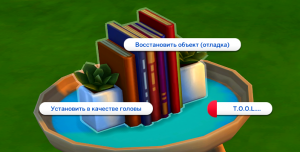


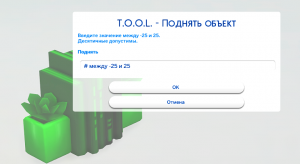




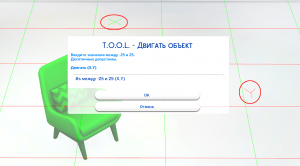

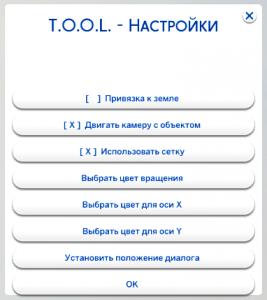

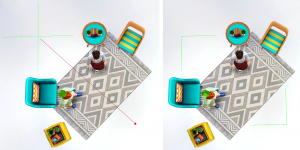




Добавить комментарий
Для отправки комментария вам необходимо авторизоваться.